การใช้งานโปรแกรม Superscreen capture บันทึกไฟล์วีดีโอ
ได้รู้จักกับโปรแกรมบันทึกหน้าจอเป็นไฟล์วีดีโอเพราะตระเวนหาโปรแกรมที่ Capture รูปภาพเอามาวางประกอบในบทความเวบบล็อก ครั้นเห็นคุณสมบัติจึงรีบดาวน์โหลดมาทดลองใช้ เพราะว่านอกจากจะบันทึกภาพหน้าจอได้แล้ว ยังสามารถบันทึกไฟล์เสียง Audio และบันทึกเป็นไฟล์ ภาพเคลื่อนไหวคือ ไฟล์งานVideo ได้ด้วย เนี่ยหล่ะคะ อยู่ตรง task บาร์รูปร่างหน้าตาแบบนี้หล่ะ เมื่อเรา ดับเบิ้ลคลิ๊กไปก็จะมี เมนูบาร์ลอยขึ้นมาให้เราเลือกใช้

1. จับภาพแบบเต็มหน้าจอ
2. หมายถึงจับภาพแบบหน้าต่าง
3.จับภาพในส่วนที่เป็น scoll bar ต่าง ๆ
4. จับภาพโดยกำหนดรูปร่างได้เช่น จับภาพเป็นสี่เหลี่ยม หรือเป็นวงกลม วงรี เป็นต้น เราสามารถกำหนดขอบเขตของการจับภาพแบบวิธีนี้ได้
5. จับวีดีโอค่ะ เราสามารถจับภาพเคลื่อนไหวหรือวีดีโอที่เล่นบนจอเราได้ ใครได้ดูวีดีโอการแต่งรูปด้วย Photoscape ไป แล้วนั้นหล่ะผลงานค่ะจาก superscreen capture
6. จับ audio หรือเสียงที่เล่น ในเครื่องคอมได้ หรือต่อจากไมค์ใส่คอมก็ได้
7. เครื่องมือในการแก้ไขต่าง ๆ
8.ตั้งค่า Hot key เอาไว้ใช้งานได้ง่าย โดยไม่ต้องพึ่งพาเมาส์ให้มากมายนัก
หลังการติดตั้งลองเปิดโปรแกรมมานะคะ จะเห็นมีรูป บริเวณ task bar หลังจากนั้น ดับเบิ้ลคลิ๊กมา superscreen capture
เลือกคลิ๊กที่ Video จะปรากฏเมนูให้เริ่มการบันทึก คือ Recode ทดลองบันทึก เมื่อต้องการหยุดให้คลิ๊ก Stop แค่นี้ก็จะได้ไฟล์วีดีโอจากการบันทึกหน้าจอแล้วค่ะ เห็นน้องชายเอาไว้บันทึกวีดีโอตอนเล่นเกมส์ ใช้ได้ผลดีทีเดียวค่ะ ทดลอง download superscreen capture ,software, กุญแจ
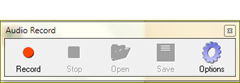
EmoticonEmoticon